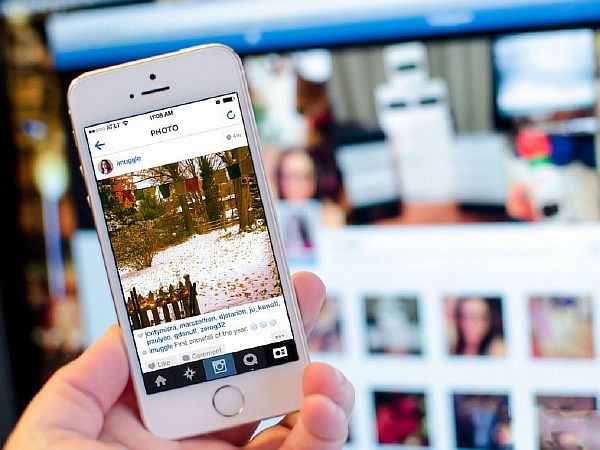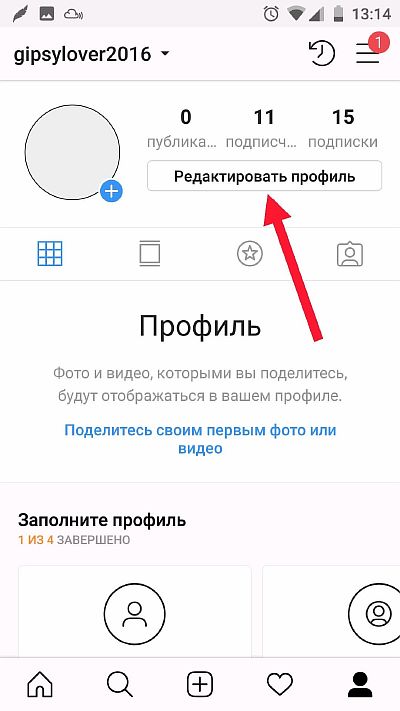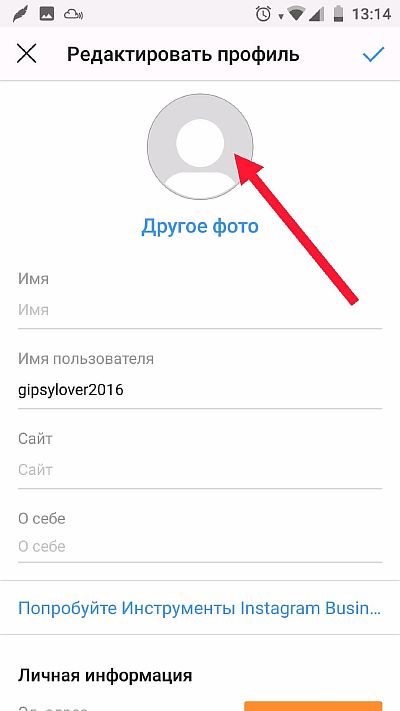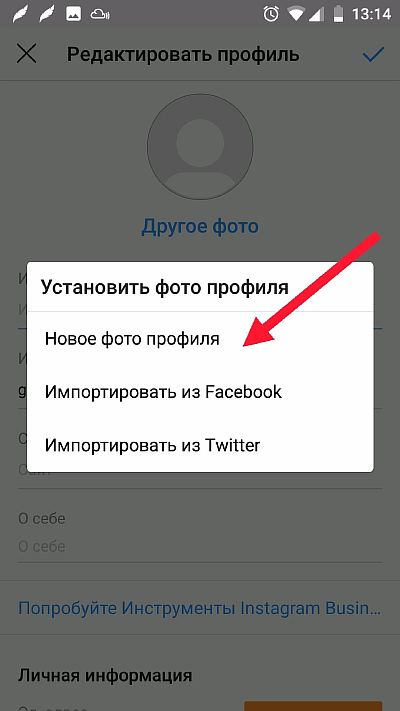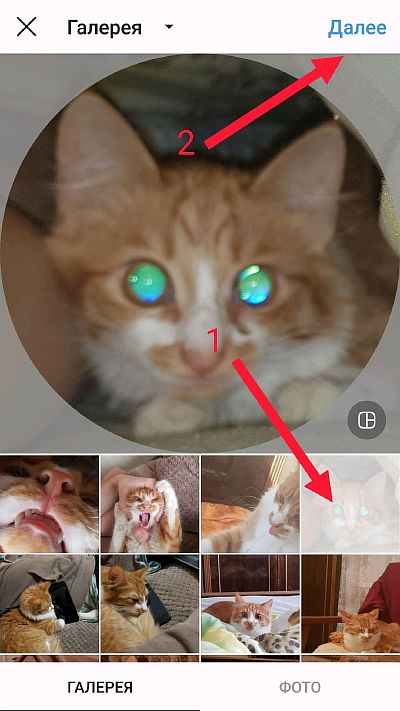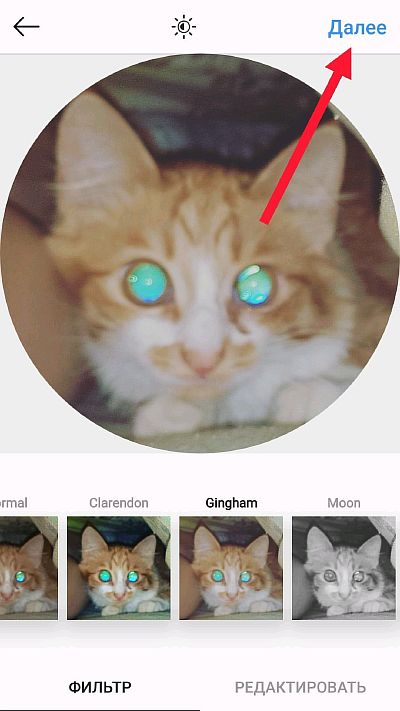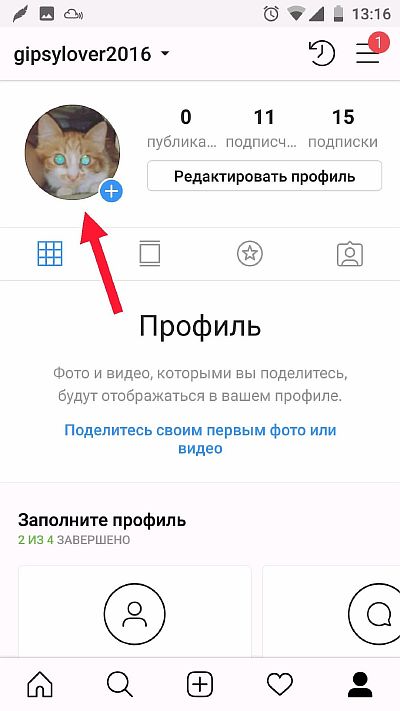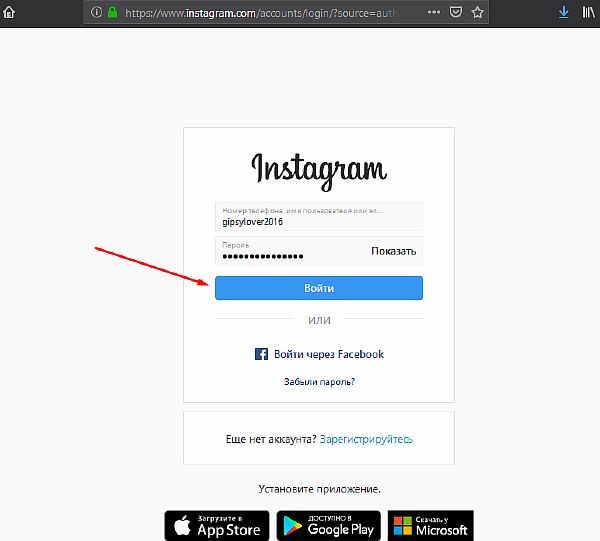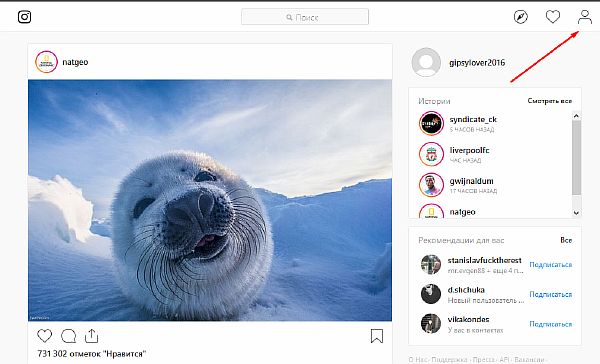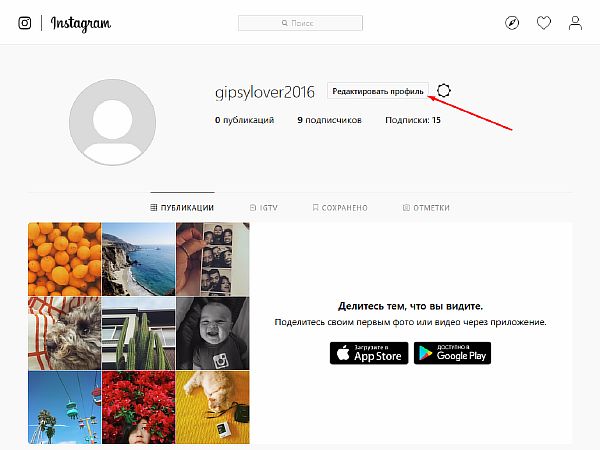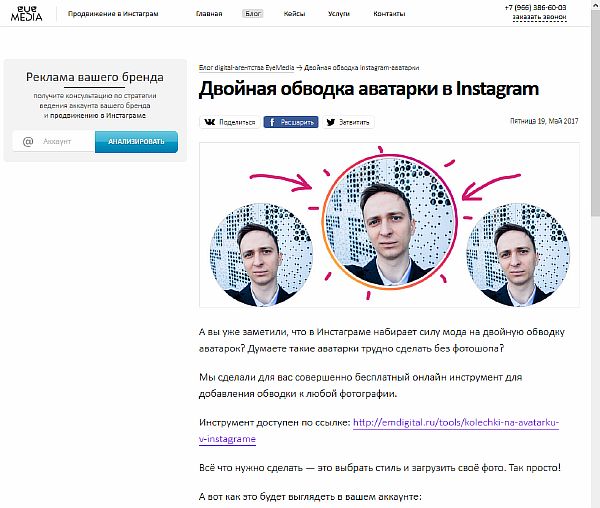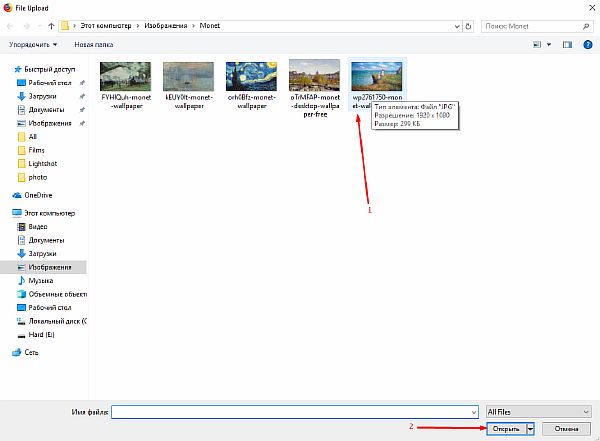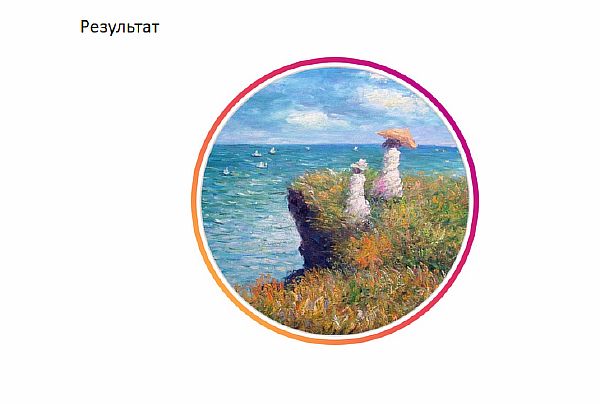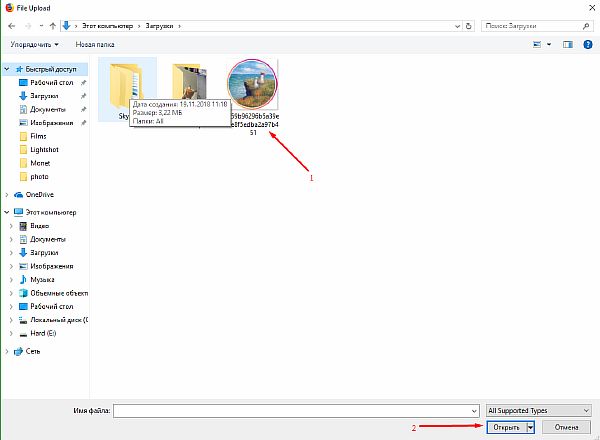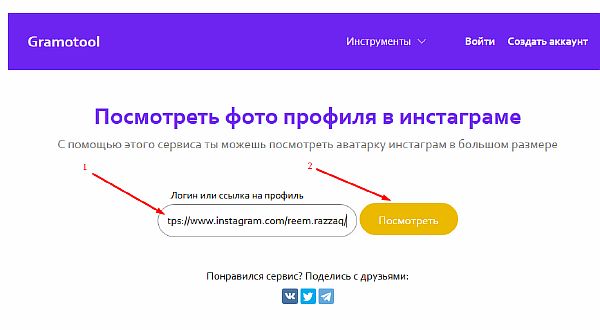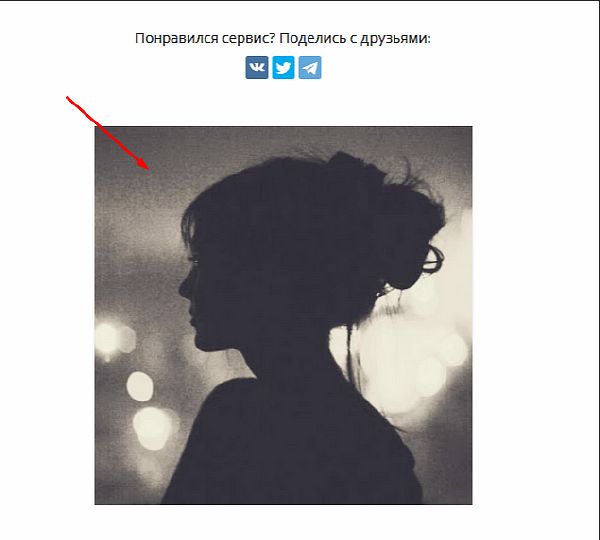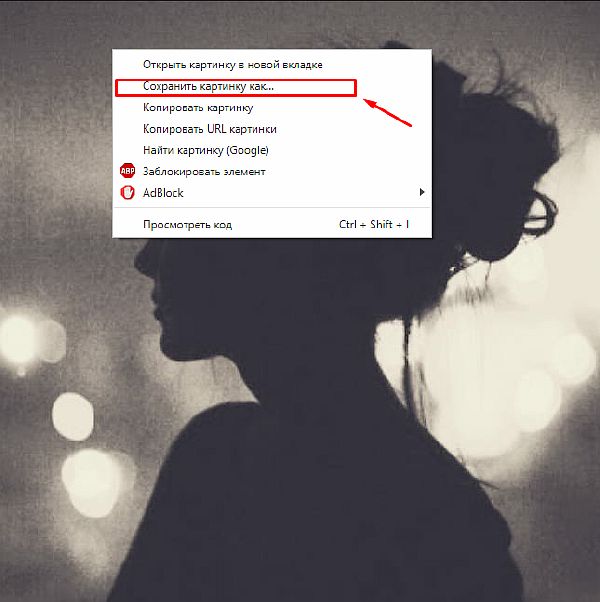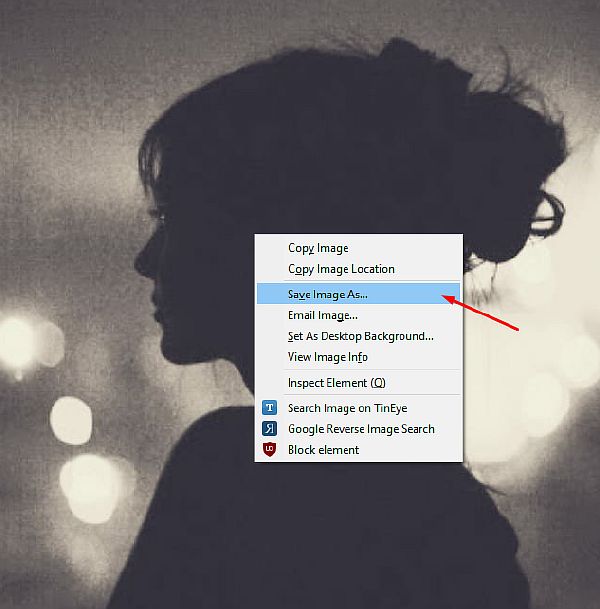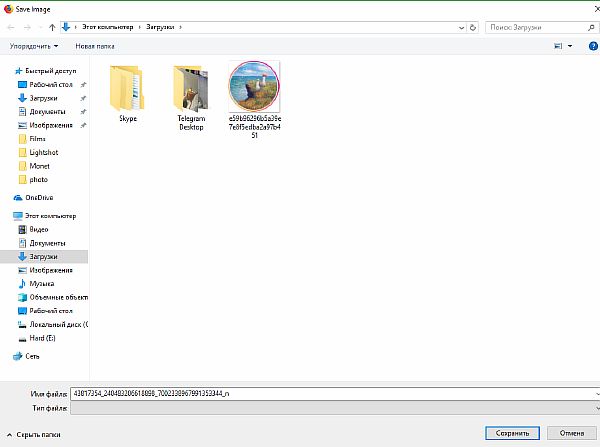Как сделать, изменить, сохранить или посмотреть аву в Инстаграме
Содержание:
Как нам давно известно — «встречают по одёжке…». Сегодня эта фраза актуальна еще сильнее, ведь оценивать нас могут не только прохожие на улице, но и пользователи тех соц. сетей, услугами которых мы пользуемся изо дня в день. Впечатление, которое мы оставляем окружающим, в первую очередь складывается из главной фотографии, олицетворяющей нашу учетную запись. Важность последней настолько велика, что пользователи дали ей название «аватарка».
Качество аватарки особенную роль имеет в жизни пользователей сети Instagram. Уникальность интерфейса этого сервиса подразумевает обязательный этап освоения нового аккаунта, через оценочное суждение его главной фотографии. Мы не будем вдаваться в психологические разборы того, что больше привлекает взгляд обывателя, но разъясним основные принципы создания подходящего варианта.
Какое фото выбрать
Неважно, используйте ли вы Instagram с целью продвижение какого-либо контента, товаров, или используете его на потребительском уровне, «лицо» вашего профиля не должно выбиваться из общеустановленных правил. Любителей шок-фотографий в Instagram не особо жалуют, и поставить на аватарку фото запрещенного характера если и позволят, то вскоре за этим последует блокировка аккаунта.
Есть и негласные правила. Так, например, картинки с логотипами на аватарке (даже, если они представляют реальную и уважаемую компанию) пользователи чаще всего воспринимают как «спам», а к профилям, аватарку которых украшает известная личность, доверие меньше, чем к оным с реальными фотографиями человека.
Кроме того, подбирая возможные аватарки для Инстаграма среди своих фото, отдавайте предпочтение тем, на которых изображается верхняя часть тела. Лучше всего подойдет лицо (профиль или анфас – выбирать вам). Не забывайте и об качестве, так как сервис вправе «ужать» исходное изображение до собственных стандартов. Также отдавайте предпочтение светлым снимкам, поскольку аватарка небольшого размера, а вглядываться в темный кружок мало кто захочет.
Размер изображения
При добавлении фотографии важно учитывать размер аватарки в Инстаграме. Лучшим вариантом будет добавить такую, чье соотношение сторон будет равно 110х110 пикселей. Вы вправе добавить фото и других размеров. В таком случае система сама обрежет размер до необходимых значений.
Очень важно выбрать правильное соотношение сторон. Фото должно быть квадратным. Кроме того, выбранное изображение размещается в небольшой круг, и, не предусмотрев заранее смещение акцентов в поле видимости, вы рискуете оставить «за кадром» самое главное.
Как установить аву
Установка заглавного изображения в своей учетной записи – дело довольно простое. Сервис позволяет выполнить эту процедуру как в web-версии, так и в приложении Instagram. Пошагово разберем эти способы.
С телефона
Не секрет, что большинство пользователей предпочитают удобные приложения на Android и iOS. Создавая данную инструкцию, мы использовали официальное приложение для Android, версии 75.0.0.23.99.
- Для начала вам понадобиться войти в свою учетную запись, введя в заполняемые поля ваш пароль и логин.
- Выберите иконку «Профиль».
- Нажмите «Редактировать профиль».
- Нажатием на поле отображения аватарки вызовите контекстное меню и выберите нужный вариант.
- Попробуем использовать фотографию из галереи смартфона. Для этого необходимо выбрать «Новое фото профиля».
- В открывшейся вкладке «Галерея» выберите любое понравившееся вам фото, отрегулируйте его корректное отображение в кружке и нажмите «Далее».
- По желанию можете установить какой-либо фильтр, или увеличить/уменьшить зернистость. По завершению выберите «Далее».
- По завершению процесса обработки вы сможете наблюдать готовый результат работы.
С компьютера
Процедура во многом схожа с вышеописанной. Небольшие различия здесь во многом обусловлены иным расположением кнопок и иконок. Однако в последних версиях, интерфейс Web-версии, доступной для ПК и ноутбуков, почти идентичен подобному в приложении.
Для создания авы на компьютере вам необходимо авторизоваться в системе.
Перейдите во вкладку «Профиль».
Нажмите «Редактировать профиль».
Кликните ЛКМ на область аватара.
Выберите подходящее фото в любой директории и нажмите «Открыть».
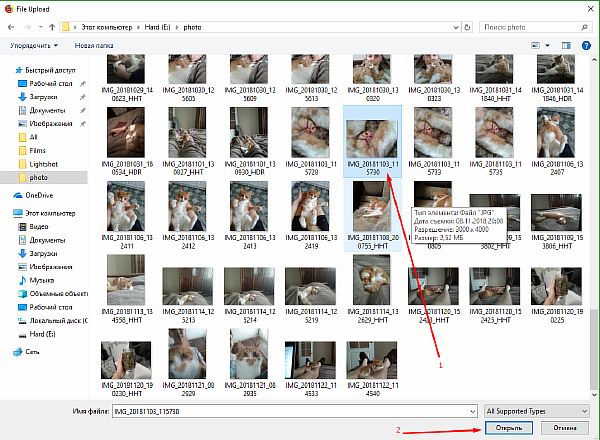
Добавляем цветной круг
Появление функции «Stories» повлияло на пользователей Instagram не только в глобальном смысле, но и на микроуровне. Отображение в ленте пользователей, добавляющих временные видеоролики и фотографии, имеет свойственную только для этой функции круглую рамку. Многим — это «выделение» настолько понравилось, что уже вскоре подобную рамку можно было наблюдать над аватаркой даже у тех, кто никогда и ничего в «сторис» не выкладывал.
Если и вы хотите удивить всех подобным решением следует заранее отредактировать свою фотографию. Благо сейчас в избытке хватает онлайн-редакторов фото, а с помощью некоторых мы сможем добиться желаемого результата.
Для начала перейдите по ссылке.
На предложенном сайте имеется несколько вариантов доступных рамок. Выберите любую, нажатием на неё. Затем введите email-адрес (коды доступа для подтверждения не потребуют). Кликните на красную клавишу «Загрузить аватарку».
В библиотеке выберите необходимую фотографию и нажмите «Открыть».
В окне «Результат» вы сможете увидеть отредактированную версию с рамкой, которая идеально подойдет для установки в профиле.
Смена главного фото
Если же на вашем профиле уже размещена аватарка, сменить её также достаточно просто. С телефона все делается так же, как было описано в разделе «Как установить аву». Действия на компьютере тоже ничем не отличаются. Давайте еще раз их рассмотрим и поставим на аватарку изображение, которому мы в разделе выше присвоили оригинальную рамку.
Для этого вам понадобится авторизоваться в системе.
Выберите вкладку «Профиль».
На отобразившейся странице нажмите «Редактировать профиль»
Коснитесь аватарки, тем самым вызвав окно «Установить фото профиля», а затем выберите команду «Новое фото профиля».

Найдите подготовленное изображение в директории и, нажатием на него, загрузите фото в систему для обработки.
Полноразмерный просмотр авы
Иногда исходник, который мы выбрали для аватарки оказывается утерянным, или нам необходимо оценить чью-то аватарку и требуется оригинальных размеров фото. На частый вопрос «можно ли посмотреть аватарку в полноразмерном режиме?» разработчики Инстаграма разводят руками, но выход из ситуации всё же имеется. Достаточно просто воспользоваться услугами авторского сервиса Gramotool, или же ресурсами ему подобными (Avatarko, PRO-SMM и т.д.).
Перейдите на сайт https://gramotool.ru/avatar/. Введите в поле для заполнения ссылку на интересующий вас инстаграм аккаунт и нажмите «Посмотреть».
Результат отобразиться здесь же. Нажатием ЛКМ на изображение, откроется новая вкладка с оригинальным размером.
Сохранение фото с аватарки
Если результат поисков, описанных в разделе выше, вас удовлетворил, и вы желаете сохранить изображение на своем накопителе, вам придется вновь воспользоваться инструкцией раздела «Полноразмерный просмотр авы». Для того чтобы знать, как сохранить аватарку, выполните следующие действия:
Находясь на странице с интересующей вас фотографией, нажмите на её область ПКМ.
В зависимости от использующегося вами браузера, вы обнаружите появившееся контекстное меню. В Google Chrome интересующая нас команда называется «Сохранить изображение как…» и выглядит следующим образом:
Подобная команда имеет следующий вид в браузере Firefox:
Выбрав команду, выберите место на диске, куда хотите сохранить результат и нажмите «Сохранить».
С помощью вышеописанных действий вы сможете взаимодействовать с аватарками других пользователей и непосредственно вашей на максимальном уровне. Экспериментируйте с образами и, вполне возможно, вы обнаружите неожиданный прирост интереса к вашему профилю. Удачи.